Bearbeitungsoptionen
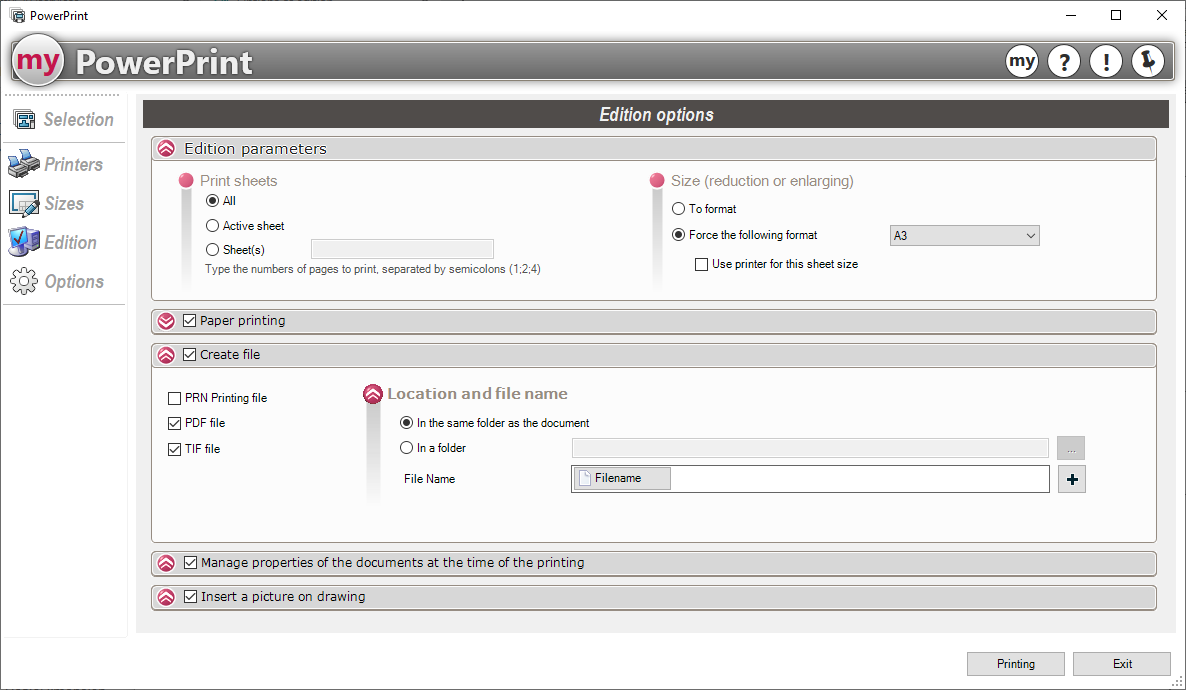
- Papierausdruck:

- Anzahl der Kopie(n):
Geben Sie die Anzahl der Kopien für alle ausgewählten Dokumente an.
- Einfügen eines Druckstempels:
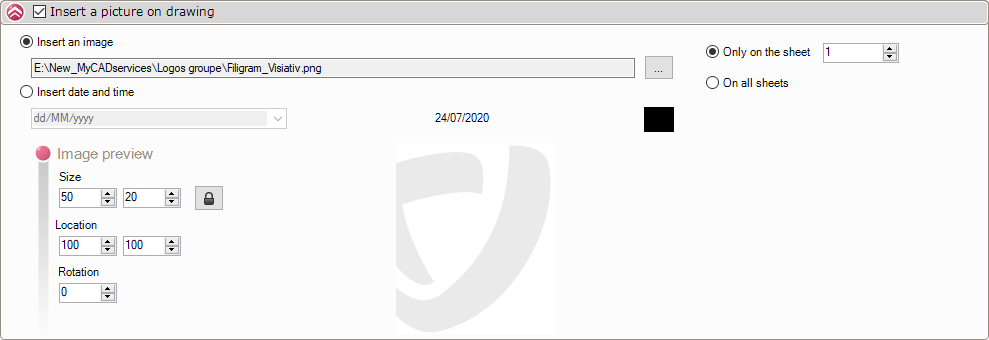
- Wählen Sie das einzufügende Bild aus
 Geben Sie dann an, ob das Bild auf allen Blättern oder nur auf einem bestimmten Blatt eingefügt werden soll. Und schliesslich stellen Sie die Abmessungen des eingefügten Bildes ein (Grösse, Position auf dem Blatt).
Geben Sie dann an, ob das Bild auf allen Blättern oder nur auf einem bestimmten Blatt eingefügt werden soll. Und schliesslich stellen Sie die Abmessungen des eingefügten Bildes ein (Grösse, Position auf dem Blatt). - Oder wählen Sie, ob das Datum gedruckt werden soll, und geben Sie das Format an.
- Sie können auch die Farbe einstellen.
- Erstellen einer Datei:

In diesem Fenster können Sie aus den ausgewählten Dokumenten PRN-, PDF- und TIF-Druckdateien erstellen.

- Im selben Verzeichnis wie das SOLIDWORKS Dokument:
Mit dieser Option können Sie die konvertierte Datei im selben Ordner wie die Originaldatei speichern.
- In einem Verzeichnis:
Mit dieser Option können Sie einen Ordner auswählen  in dem die umgewandelten Dateien gespeichert werden sollen. In diesem Beispiel werden alle meine Dateien im Ordner '' gespeichert.Projekt''.
in dem die umgewandelten Dateien gespeichert werden sollen. In diesem Beispiel werden alle meine Dateien im Ordner '' gespeichert.Projekt''.
- Dateinamen:

Mit dieser Option können Sie Dateien umbenennen, die mit vordefinierten Feldern exportiert werden. Auswahl der Felder  .
.
Siehe das Kapitel "Felder generieren"
- Dokumenteigenschaften beim Drucken verwalten:

In diesem Fenster können Sie Eigenschaften des Dokuments vor dem Drucken aktualisieren. Felder auswählen  .
.
Siehe das Kapitel "Felder generieren"
Beispiel: In einer Cartridge einer Zeichnung werden wir Folgendes ausfüllen 2 Eigenschaften ''Geändert am'' und ''User'', bevor Sie die Dokumente ausdrucken.
Auswahl der Felder  .
.
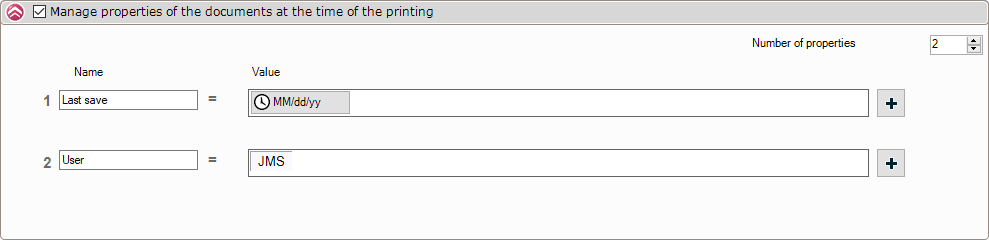
Beim Drucken werden die Eigenschaften ausgefüllt.
 Es können maximal 5 Eigenschaften hinzugefügt werden
Es können maximal 5 Eigenschaften hinzugefügt werden .
.
- Editiereinstellungen:

- Blätter der Pläne drucken:
Mit dieser Option können Sie alle Blätter oder nur das aktive Blatt drucken oder die Nummer der zu druckenden Seiten auswählen.
In diesem Beispiel werden nur die Blätter 1 und 2 aller ausgewählten Dokumente gedruckt.

- Grösse (Verkleinern/Vergrössern):
- ''Im Format'' - der Ausdruck wird im Format jedes ausgewählten Dokuments generiert.
- ''Folgendes Format vorschreiben'' - Mit dieser Option können Sie ein Druckformat vorgeben.

In diesem Beispiel werden alle ausgewählten Dokumente im Format A4 gedruckt, unabhängig von ihren Standardformaten.
 diese Option ist mit der Option '' verknüpftFolgendes Format vorschreiben'' und ermöglicht es, den ausgewählten Drucker zu erzwingen im Kapitel ''Definition von Druckern'' für das gewählte Format.
diese Option ist mit der Option '' verknüpftFolgendes Format vorschreiben'' und ermöglicht es, den ausgewählten Drucker zu erzwingen im Kapitel ''Definition von Druckern'' für das gewählte Format.
